如何在搜狗瀏覽器中開啟PDF文件
php小編蘋果為您介紹搜狗瀏覽器如何開啟PDF檔案。搜狗瀏覽器是一款功能強大的瀏覽器,不僅具備快速、安全的瀏覽功能,還支援多種文件格式的開啟。要開啟PDF文件,只需幾個簡單的步驟即可完成。首先,開啟搜狗瀏覽器,然後在瀏覽器的網址列中輸入PDF文件的網址或直接在搜尋框中搜尋相關的PDF檔案。接下來,點擊搜尋結果中的PDF文件鏈接,瀏覽器會自動開啟PDF文件並在頁面上展示。如果您的電腦上沒有安裝PDF閱讀器,搜狗瀏覽器也可以直接提供PDF的閱讀功能,方便您檢視文件內容。總而言之,搜狗瀏覽器是一款便利實用的瀏覽器,開啟PDF檔案只需幾個簡單的步驟,讓您更輕鬆地瀏覽和閱讀PDF文件。

#搜狗瀏覽器怎麼開啟PDF文件
1、在目錄中,右鍵點選pdf文檔,如圖所示
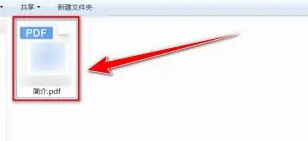
#2、在右鍵選單中,點選【開啟方式】,如圖所示
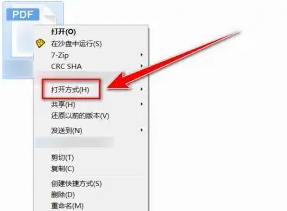
#3、在開啟方式選單中,點選【搜狗高速瀏覽器】,如圖所示
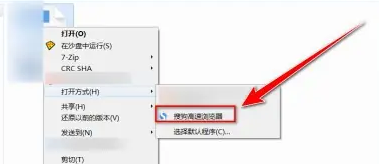
#4.這樣便可以在搜狗高速瀏覽器中開啟pdf文件了,如圖所示
以上是如何在搜狗瀏覽器中開啟PDF文件的詳細內容。更多資訊請關注PHP中文網其他相關文章!

熱AI工具

Undresser.AI Undress
人工智慧驅動的應用程序,用於創建逼真的裸體照片

AI Clothes Remover
用於從照片中去除衣服的線上人工智慧工具。

Undress AI Tool
免費脫衣圖片

Clothoff.io
AI脫衣器

AI Hentai Generator
免費產生 AI 無盡。

熱門文章

熱工具

記事本++7.3.1
好用且免費的程式碼編輯器

SublimeText3漢化版
中文版,非常好用

禪工作室 13.0.1
強大的PHP整合開發環境

Dreamweaver CS6
視覺化網頁開發工具

SublimeText3 Mac版
神級程式碼編輯軟體(SublimeText3)

熱門話題
 如何在 iPhone 上合併 PDF
Feb 02, 2024 pm 04:05 PM
如何在 iPhone 上合併 PDF
Feb 02, 2024 pm 04:05 PM
在處理多個文件或同一文件的多個頁面時,您可能會想要將它們合併到一個文件中以與他人共用。為了方便共享,Apple允許您將多個PDF文件合併為一個文件,避免發送多個文件。在這篇文章中,我們將幫助您了解在iPhone上將兩個或多個PDF合併為一個PDF文件的所有方法。如何在iPhone上合併PDF在iOS上,您可以透過兩種方式將PDF檔案合併為一個–使用「檔案」應用程式和「捷徑」應用程式。方法1:使用「文件」應用將兩個或多個PDF合併為一個文件的最簡單方法是使用「文件」應用程式。在iPhone上打開
 在iPhone上從PDF取得文字的3種方法
Mar 16, 2024 pm 09:20 PM
在iPhone上從PDF取得文字的3種方法
Mar 16, 2024 pm 09:20 PM
Apple的即時文字功能可識別照片中或透過相機應用程式的文字、手寫筆記和數字,並允許您將該資訊貼到任何其他應用程式上。但是,當您處理PDF並想要從中提取文字時該怎麼辦?在這篇文章中,我們將解釋在iPhone上從PDF文件中提取文字的所有方法。如何在iPhone上從PDF文件中獲取文字[3種方法]方法1:在PDF上拖曳文字從PDF中提取文字的最簡單方法就是複製它,就像在任何其他帶有文字的應用程式上一樣。 1.開啟要從中提取文字的PDF文件,然後長按PDF上的任意位置並開始拖曳要複製的文字部分。 2
 如何在PDF中驗證簽名
Feb 18, 2024 pm 05:33 PM
如何在PDF中驗證簽名
Feb 18, 2024 pm 05:33 PM
我們通常會接收到政府或其他機構發送的PDF文件,有些文件有數位簽章。驗證簽名後,我們會看到SignatureValid訊息和一個綠色勾號。如果簽章未驗證,會顯示有效性未知。驗證簽名很重要,以下看看如何在PDF中進行驗證。如何在PDF中驗證簽名驗證PDF格式的簽名使其更可信,文件更容易被接受。您可以透過以下方式驗證PDF文件中的簽名。在AdobeReader中開啟PDF右鍵點選簽名,然後選擇顯示簽名屬性點選顯示簽署者憑證按鈕從「信任」標籤將簽名新增至「受信任的憑證」清單中點選驗證簽名以完成驗證讓
 搜狗瀏覽器怎麼翻譯
Feb 01, 2024 am 11:09 AM
搜狗瀏覽器怎麼翻譯
Feb 01, 2024 am 11:09 AM
搜狗瀏覽器怎麼翻譯?我們平常會用搜狗瀏覽器查閱資料的時候,會遇到一些全是英文的網站,因為看不懂英文對網站瀏覽起來就很困難,這樣也十分的不方便,遇到這種情況沒有關係!搜狗瀏覽器有內建翻譯按鈕,只要點擊一下,搜狗瀏覽器就會自動幫你翻譯整個網頁?如果你不會操作的話,小編整理搜狗瀏覽器怎麼翻譯的具體方法步驟,不會的話跟著我往下看吧!搜狗瀏覽器怎麼翻譯1、開啟搜狗瀏覽器,點選右上角的譯字圖示2、選擇翻譯文字類型,然後輸入需要翻譯的文字3、搜狗瀏覽器就會自動翻譯文字,至此操作完成以上搜狗瀏覽器怎麼翻譯的全部內
 解決PHP7下載PDF檔案遇到的問題
Feb 29, 2024 am 11:12 AM
解決PHP7下載PDF檔案遇到的問題
Feb 29, 2024 am 11:12 AM
解決PHP7下載PDF檔案遇到的問題在Web開發中,常常會遇到使用PHP下載檔案的需求。特別是下載PDF文件,能夠幫助使用者取得必要的資訊或文件。然而,有時候在PHP7下載PDF檔案會遇到一些問題,例如出現亂碼、下載不完整等情況。本文將詳細介紹如何解決在PHP7下載PDF檔案時可能遇到的問題,並提供一些具體的程式碼範例。問題分析在PHP7中,由於字元編碼、H
 win11如何設定PDF預設開啟方式 win11設定PDF預設開啟方式教學
Feb 29, 2024 pm 09:01 PM
win11如何設定PDF預設開啟方式 win11設定PDF預設開啟方式教學
Feb 29, 2024 pm 09:01 PM
有使用者覺得每次開啟PDF檔案都要選擇一個開啟方式很麻煩,想要將自己常用的開啟方式設定為預設方式,那麼win11如何設定PDF預設開啟方式呢?下面小編就跟大家詳細介紹win11設定PDF預設開啟方式教程,大家有興趣的話就來看看吧。 win11設定PDF預設開啟方式教學1、快速鍵"win+R"開啟運行,輸入"ms-settings:defaultapps"指令,回車開啟。 2.進入新介面後,在上方搜尋框中輸入".pdf",點選搜尋圖示進行搜尋。 3、這
 xmind文件怎麼匯出為pdf文件
Mar 20, 2024 am 10:30 AM
xmind文件怎麼匯出為pdf文件
Mar 20, 2024 am 10:30 AM
xmind是一款非常實用的心智圖軟體,它是利用人們的思維和靈感製作出來的導圖形式,我們在製作完xmind檔案通常會把它轉換成pdf檔格式,以方便大家傳播使用,那麼xmind檔怎麼匯出為pdf檔呢?以下就是具體操作步驟可以供大家參考。 1.首先我們來示範如何匯出心智圖為PDF文件。選擇【檔案】-【匯出】功能按鈕。 2.在新出現的介面中選擇【PDF文件】並點選【下一步】按鈕。 3.在匯出介面選擇設定:紙張尺寸、方向、解析度和文件儲存位置。完成設定後點選【完成】按鈕。 4.如果點選【完成】按鈕後
 CE修改器怎麼瀏覽器頁面速度-CE修改器瀏覽器頁面速度的方法
Mar 04, 2024 pm 02:40 PM
CE修改器怎麼瀏覽器頁面速度-CE修改器瀏覽器頁面速度的方法
Mar 04, 2024 pm 02:40 PM
相信在座的用戶都很喜歡使用CE修改器,那麼你們曉得CE修改器怎麼瀏覽器頁面速度嗎?下文小編就為大夥帶來了CE修改器頁面速度的方法,感興趣的用戶快來下文看看吧。打開CE,如果出現一個對話框請點否,那是啟動教程軟體的。啟動後介面。在瀏覽器上搜尋「線上秒錶」先不要打開,點選CE左上角的那個閃爍的電腦。我用的是搜狗瀏覽器,那就先記下所有的搜狗瀏覽器sogouexplorer進程。一共七個。分別是244,109C,1528,D90,A78,176C,75C.然後開啟線上秒錶。點進程列表刷新一下,發現






